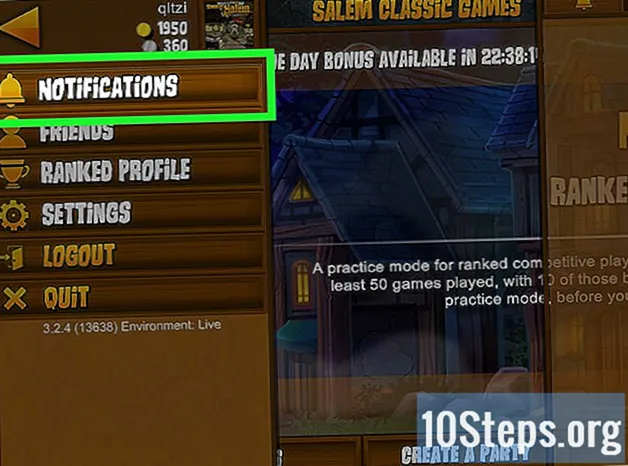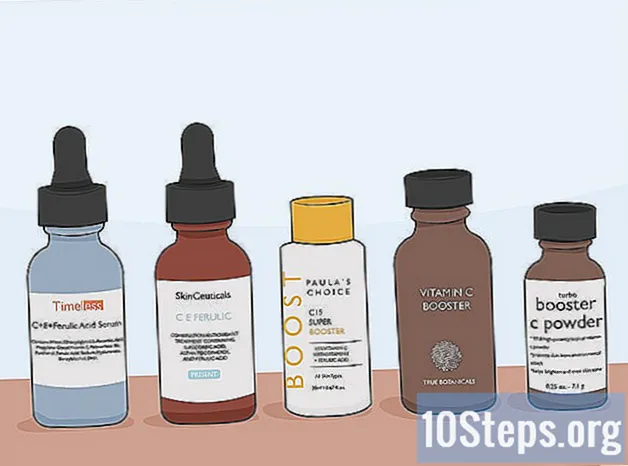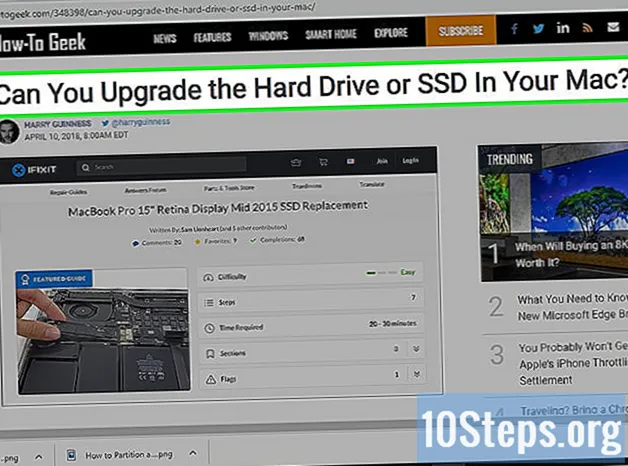
Sisältö
Muut osiotTämä wikiHow opettaa sinulle, miten käyttöjärjestelmäsi siirretään SSD-asemaan PC: llä tai Macilla. Ennen kuin voit siirtää käyttöjärjestelmän (käyttöjärjestelmän) uudelle kiintolevylle, sinun on liitettävä se tietokoneeseen. Jos tietokoneessasi on tilaa, voit asentaa uuden SSD: n vanhan kiintolevyn viereen tietokoneen sisälle. Jos tietokoneellasi ei ole tilaa, sinun on ostettava kotelosarja, jonka avulla voit liittää uuden SSD-aseman ulkoisesti. Sitten sinun on käytettävä kolmannen osapuolen ohjelmistoa siirtämään tietokoneesi nykyisen aseman sisältö uuteen SSD-asemaan.
Askeleet
Tapa 1/2: Windowsissa
kiintolevyn vieressä, jossa on Windowsin asennus. Macrium Reflect näyttää kaikki tietokoneellesi asentamasi kiintolevyt. Kaikki aseman osiot on lueteltu samalla rivillä. Valitse kaikki kiintolevyn osiot napsauttamalla rivin vasemmalla puolella olevaa valintaruutua.

. Näkyviin tulee ponnahdusvalikko Käynnistä-valikon vieressä.
. Se on sovellus, jossa on sininen ja valkoinen kuvake hymiöillä.
Tyyppi Levytyökalu hakupalkissa ja avaa Levytyökalu. Hakupalkki on etsimen oikeassa yläkulmassa. Kirjoittamalla "Levytyökalu" näyttöön tulee Levytyökalu-sovellus. Siinä on kuvake, joka muistuttaa kiintolevyä stetoskoopin kanssa. Napsauta tätä sovellusta heti, kun se tulee näkyviin.

Valitse SSD. SSD on lueteltu sivupalkissa vasemmalla kohdassa "Ulkoinen". Yleensä se luetellaan valmistajan nimellä.
Klikkaus Poista. Se on levytyökalun yläosassa keskellä.
Kirjoita kiintolevyllesi uusi nimi (valinnainen). Uusi SSD-asema säilyttää oletusarvoisesti valmistajan antaman alkuperäisen nimen. Jos haluat antaa sille uuden nimen, kirjoita se ruutuun nimeltä "Nimi".
Valitse "APFS" tai "Mac OS Extended (päivitetty)". Jos käytät MacOS High Sierra -ohjelmaa, valitse APFS avattavasta valikosta nimeltä "Alusta". Jos käytät vanhempaa Mac OS -versiota, valitse avattavasta valikosta "Mac OS Extended (Journaled)".
Klikkaus Poista. Se on Levytyökalun oikeassa alakulmassa. Tämä poistaa SSD: n ja alustaa sen.
Mene https://www.shirt-pocket.com/SuperDuper/ verkkoselaimessa. SuperDuper on yksinkertainen ja ilmainen ohjelma, jonka avulla voit kloonata kiintolevyn Maciin.
Klikkaus ladata. Se on sivun oikeassa reunassa olevassa sarakkeessa lihavoidun tekstin alla, jossa lukee "Lataa nyt". Tämä lataa Super Duper -asennusohjelman.
Asenna Super Duper. Asenna SuperDuper seuraavasti:
- Klikkaus "SuperDuper! .Dmg"selaimessasi tai" Lataukset "-kansiossa.
- Klikkaus Olla samaa mieltä.
- Tuplaklikkaus SuperDuper! .App
- Jos sinulta kysytään, haluatko varmasti avata SuperDuper!. -Sovelluksen, napsauta Avata.
- Klikkaus Asenna sovelluksiin.
Avaa Super Duper. Super Duper avautuu automaattisesti, kun se on asennettu. Jos se ei ole tällä hetkellä auki, voit avata sen Finderin "Applications" -kansiossa.
Valitse Macin nykyinen kiintolevy Kopioi-kohdasta. Valitse Kopioi-kohdan pudotusvalikosta Macin nykyinen kiintolevy.
Valitse SSD kohdan "-" vieressä. Valitse SSD-asema "-" - kohdan vieressä olevasta avattavasta valikosta.
Valitse "Varmuuskopioi - kaikki tiedostot". Valitse "käytä" -kohdan vieressä olevasta avattavasta valikosta "Varmuuskopioi - kaikki tiedostot".
Klikkaus Kopioi nyt. Se on sininen painike, joka näkyy Super Duperin alaosassa, kun valitsit Kopioi-aseman ja Asemaan-aseman.
Kirjoita käyttäjän salasana. Sinun on kirjoitettava käyttäjän salasana, jotta voit kopioida kiintolevyn uudelle SSD: lle.
Klikkaus Kopio. Tämä vahvistaa, että haluat kopioida Mac-kiintolevyn sisällön uuteen SSD-asemaan. Tämä prosessi voi kestää muutaman tunnin.
Klikkaus Ok. Tämä painike ilmestyy, kun kloonaus on valmis.
Asenna SSD Maciin. Tämä prosessi on erilainen Mac-mallista riippuen. Jos tarvitset apua, vie Mac valtuutetulle Applen palveluntarjoajalle.